Cara Menggabungkan File Word Kedalam Menjadi Satu Halaman
Menggabungkan file word - Microsoft word merupakan salah satu aplikasi kategori microsoft office, yang berfungsi sebagai media pengetikkan sehingga mempercepat menulis dan menyingkat pekerjaan di komputer maupun laptop. banyak sekali fitur yang di sediakan oleh microsoft word ini untuk menunjang kegiatan sehari-hari anda di depan komputer.
Ketika anda membuat file word terbagi beberapa file, tetapi anda ingin menggabungkan file word terpisak itu kedalam file utama word yang ingin di lanjutkan pengetikkannya. sebenarnya, anda bisa menyalin text/kalimat kedalam word dengan cara menggunakan fungsi keyboard copy dan paste. nah, jika di pikir dengan cara copas mungkin membutuhkan waktu yang cukup lama dan tidak efektif.
Apakah anda tau, microsoft word sudah menyediakan fitur menggabungkan file word menjadi satu tanpa merubah halaman. berikut tutorialnya.
2. Klik menu insert, akan terlihat tombol object, klik panah arah kebawah di tombol object, lalu pilih text from file.
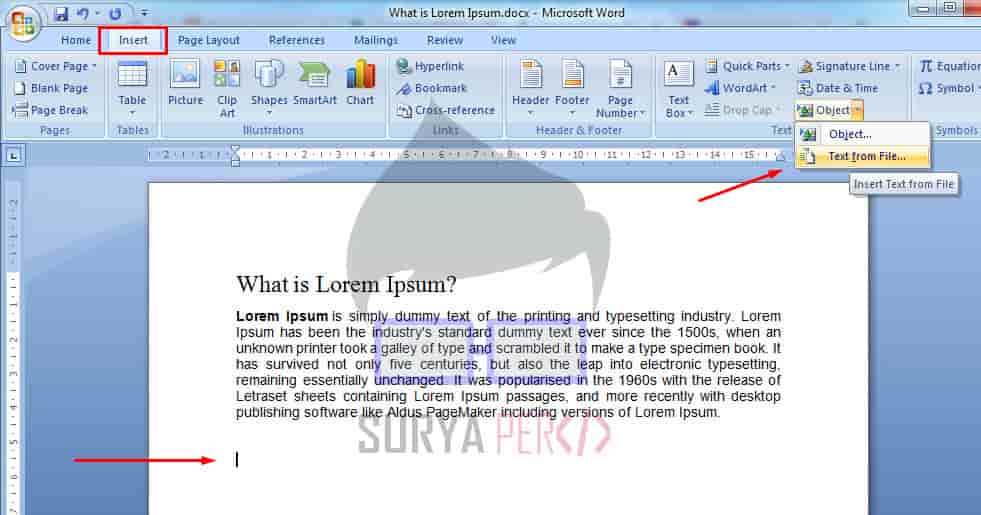
3. Cari lokasi file microsoft wordnya, lalu klik insert.
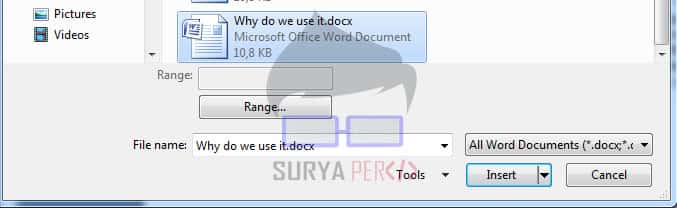
4. Sekarang anda sudah berhasil menyatukan file 2 word.
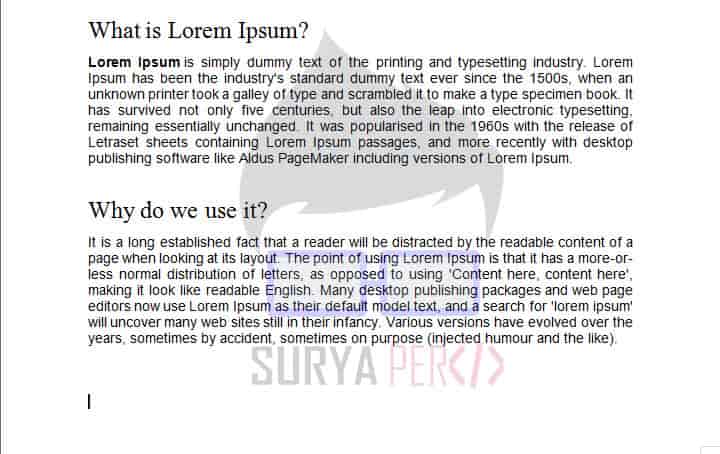
5. Selesai.
Anda bisa menambahkan berapa saja file word yang ingin di gabungkan. demikianlah, cara menggabungkan halaman yang berbeda dan mengatur dalam satu file pada ms word. semoga artikel ini bisa bermanfaat untuk anda.
Ketika anda membuat file word terbagi beberapa file, tetapi anda ingin menggabungkan file word terpisak itu kedalam file utama word yang ingin di lanjutkan pengetikkannya. sebenarnya, anda bisa menyalin text/kalimat kedalam word dengan cara menggunakan fungsi keyboard copy dan paste. nah, jika di pikir dengan cara copas mungkin membutuhkan waktu yang cukup lama dan tidak efektif.
Apakah anda tau, microsoft word sudah menyediakan fitur menggabungkan file word menjadi satu tanpa merubah halaman. berikut tutorialnya.
Cara Menggabungkan 2 Atau Lebih File Word Tanpa Merubah Format
1. Buka file word yang ingin di satukan.2. Klik menu insert, akan terlihat tombol object, klik panah arah kebawah di tombol object, lalu pilih text from file.
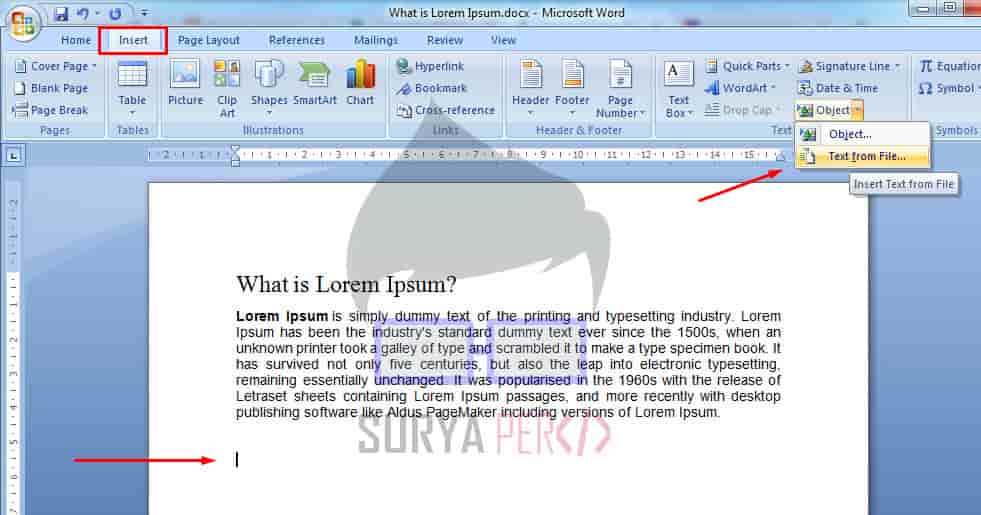
3. Cari lokasi file microsoft wordnya, lalu klik insert.
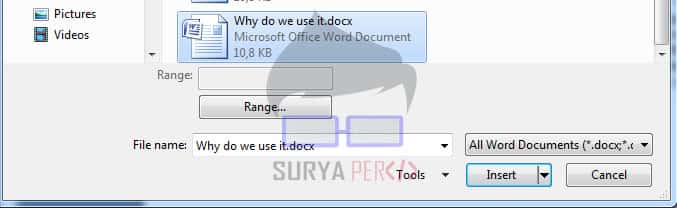
4. Sekarang anda sudah berhasil menyatukan file 2 word.
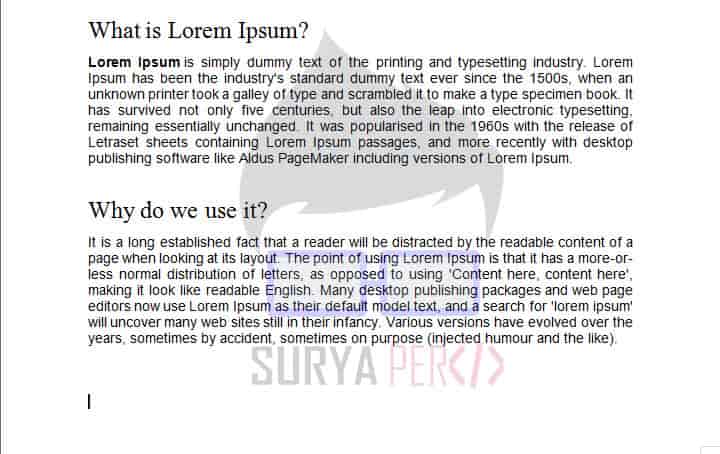
5. Selesai.
Anda bisa menambahkan berapa saja file word yang ingin di gabungkan. demikianlah, cara menggabungkan halaman yang berbeda dan mengatur dalam satu file pada ms word. semoga artikel ini bisa bermanfaat untuk anda.
Posting Komentar untuk "Cara Menggabungkan File Word Kedalam Menjadi Satu Halaman"